Giỏ hàng của bạn
Có 0 sản phẩm

21-04-2022, 11:18 am 1888
Gợi ý cho bạn những phần mềm chuyển đổi file PDF sang Word chuyên nghiệp
File PDF có rất nhiều lợi ích hỗ trợ người dùng trong việc trình bày văn bản. Tuy nhiên với file PDF thì người sử dụng sẽ gặp khó khăn trong việc chỉnh sửa. Thay vì ngồi gõ lại tất cả nội dung trong file PDF sang Word để sửa đổi thì trong bài viết ngày hôm nay, Mega sẽ mách bạn top 5 công cụ chuyển đổi file PDF sang Word và nhanh chóng nhất, giúp bạn tiết kiệm được rất nhiều thời gian. Bạn tham khảo bài viết dưới đây để biết:
PDF là tên viết tắt của Portable Document Format, là một định dạng tài liệu được thiết kế và trình bày trên nhiều thiết bị. File PDF sẽ hỗ trợ trình bày nội dung bằng văn bản với khả năng bảo mật khá tốt cùng với hình ảnh, âm thanh, bạn có thể in trên bất cứ thiết bị nào mà vẫn giữ nguyên được định dạng. Thông thường, file PDF có kích thước khá nhỏ, cho phép bạn chia sẻ dễ dàng và nhanh chóng. Được phát triển bởi Adobe vào năm 1992 và không ngừng phát triển, file PDF ngày nay đã trở nên phổ biến hơn đối với tất cả mọi người.
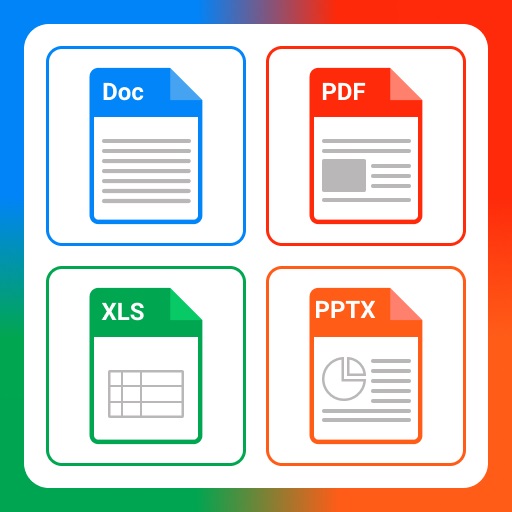
Document Viewer có nhiều chức năng định dạng văn bản
Document Viewer là phần mềm với chức năng xem nhiều định dạng văn bản khác nhau, xử lý các dạng tài liệu được tạo ra từ Microsoft Word, Excel, PowerPoint, Google vả cả định dạng PDF. Nó được cung cấp hoàn toàn miễn phí trên thiết bị điện thoại di động và máy tính bảng. Điều này thuận tiện cho bạn có thể sử dụng bất cứ lúc nào bạn muốn.
Ứng dụng này được thiết kế hỗ trợ tối đa cho các cử chỉ cảm ứng trên nền tảng di động, download để xử lí các tài liệu văn phòng của bạn. Bên cạnh đó nó còn hoàn toàn tương thích với các tài liệu đọc tạo ra từ một số phần mềm khác như Microsoft Word, Excel, PowerPoint, Google Tài liệu. Một số định dạng tệp sẽ được hỗ trợ như: doc, docx, wpt, dotm, docm, dot, dotx, xls, xlsx, xlt, xltx, csv, xml , et, ett, PDF, ppt, pot, dps, dpt, pptx, potx, ppsx...
Ứng dụng này khá nhỏ gọn nên sẽ không làm ảnh hưởng nhiều đến tốc độ thiết bị của bạn. Nếu bạn là một nhân viên văn phòng thì Document Viewer sẽ rất có ích đối với bạn, bạn có thể dễ dàng truy cập các văn bản Doc, PDF, bảng tính Excel.
Các tính năng chính của Document Viewer:
- Xem các tài liệu văn phòng
- Tương thích với nhiều loại tài liệu
- Hỗ trợ nhiều định dạng tệp
- Mở tài liệu mọi lúc mọi nơi
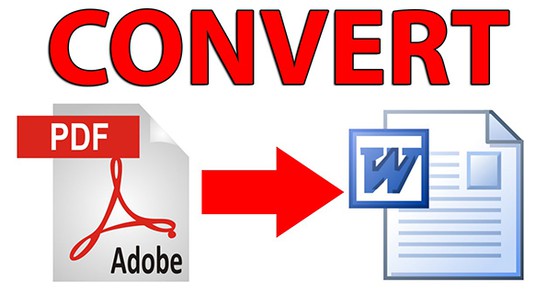
Convert PDF to Word được cung cấp hoàn toàn miễn phí
Convert PDF to Word là phần mềm chuyển PDF sang Word nhanh chóng và tiện lợi nhưng không bị lỗi font mà được nhiều người yêu thích. Phần mềm này còn được cung cấp hoàn toàn miễn phí, bạn chỉ mất vài phút để có thể chuyển đổi tài liệu sang định dạng mà bạn mong muốn.
Một số tính năng nổi bật:
- Cho phép bạn chỉnh sửa Word vô cùng chính xác và hoàn toàn miễn phí
- Tốc độ chuyển đổi cực nhanh
- Chuyển sang word không bị lỗi phông chữ và định dạng tệp
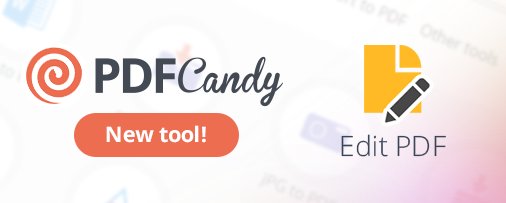
Phần mềm PDF Candy có hỗ trợ Tiếng Việt
PDF Candy tuy là phần mềm chuyên dùnng cho các file PDF nhưng bạn vẫn có thể thực hiện chuyển đổi file PDF thành file Word
Một số tính năng nổi bật:
- Phần mềm sử dụng Tiếng Việt nên bạn có thể dễ dàng ứng dụng
- Dễ dàng trong việc chỉnh sửa file đa dạng, công cụ quản lý với nhiều tính năng nổi bật
- Các file được chuyển đổi sẽ không bị lỗi định dạng hay cấu trúc của file
- Quản lý tập tin một cách hiệu quả
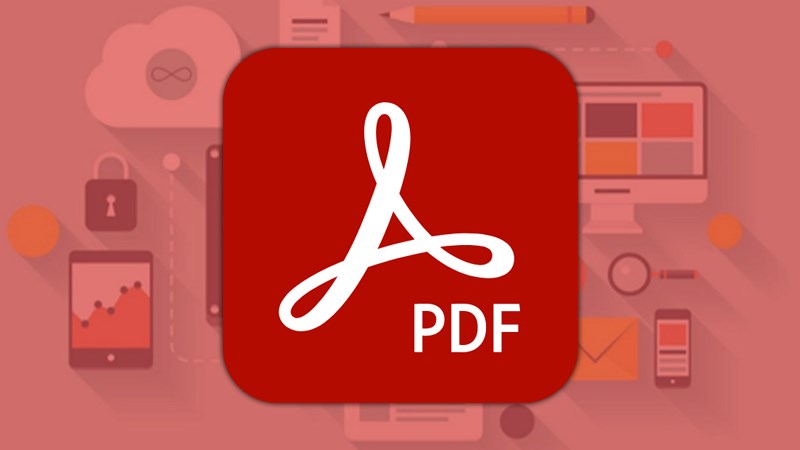
Phần mềm Adobe Acrobat cho kết quả với chất lượng tốt nhất
Đây là phần mềm giúp bạn chuyển file PDF sang Word tốt nhất với kết quả chất lượng cao và định dạng chính xác. Nhược điểm là bạn phải mua phần mềm này chính thức mới có thể sử dụng phương pháp này. Sau đây là các bước để bạn chuyển đổi file định dạng PDF sang định dạng DOCX.
Bước 1: Mở tập tin PDF cần chuyển đổi bằng Adobe Acrobat.
Bước 2: Ở cột công cụ bên phải, nhấn vào mục Export PDF.
Bước 3: Nhấn vào Microsoft Word, hộp thư thoại sẽ hiểu thị 2 lựa chọn: Word 97-2003 (.doc) và Word 2013-2016 (.docx). Chọn định dạng bạn mong muốn, nhấn Export.
Bước 4: Phần mềm sẽ tự động chạy trình nhận diện văn bản để quét văn bản đơn thuần. Trình nhận diện văn bản không phải lúc nào cũng chính xác 100% nhưng sẽ giúp bạn tránh được việc gặp phải quá nhiều lỗi định dạng. Bạn có thể sẽ phải chỉnh sửa thêm khi mở file Word sau khi chuyển đổi.
Bước 5: Đặt tên cho file mới và lưu vào nơi bạn cần.
File PDF rất thuận tiện cho bạn trong việc trình bày các văn bản, tuy nhiên file PDF được xem như là một hình ảnh nên việc chỉnh sửa lại rất khó khăn, bạn phải sử dụng những phần mềm chuyên biệt, hoặc bạn có thể phải mất phí nếu như muốn chỉnh sửa trên định dạng PDF.
Ngoài những phần mềm trên, bạn cũng có thể chuyển file PDF sang Word nhanh chóng và chuyên nghiệp từ các ứng dụng trực tuyến như:
Phần mềm Nitro PDF
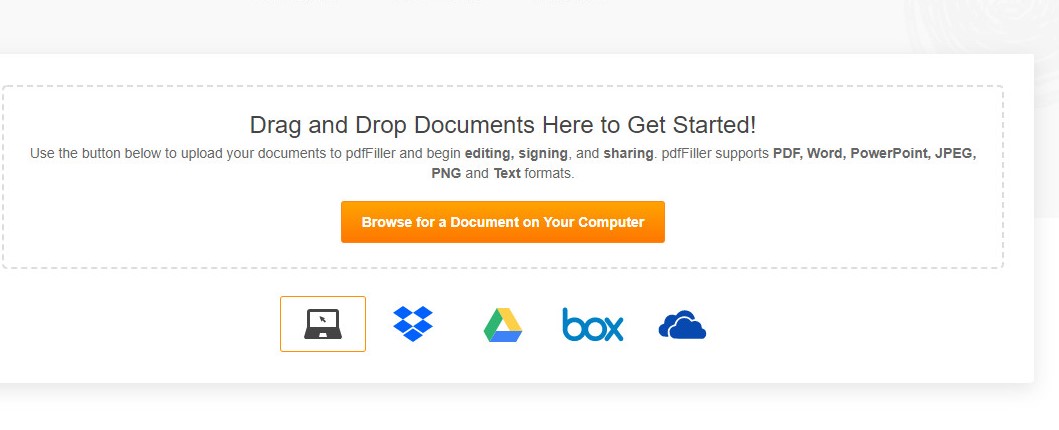
Phần mềm Nitro PDF
Phần mềm FormSwift PDF Editor
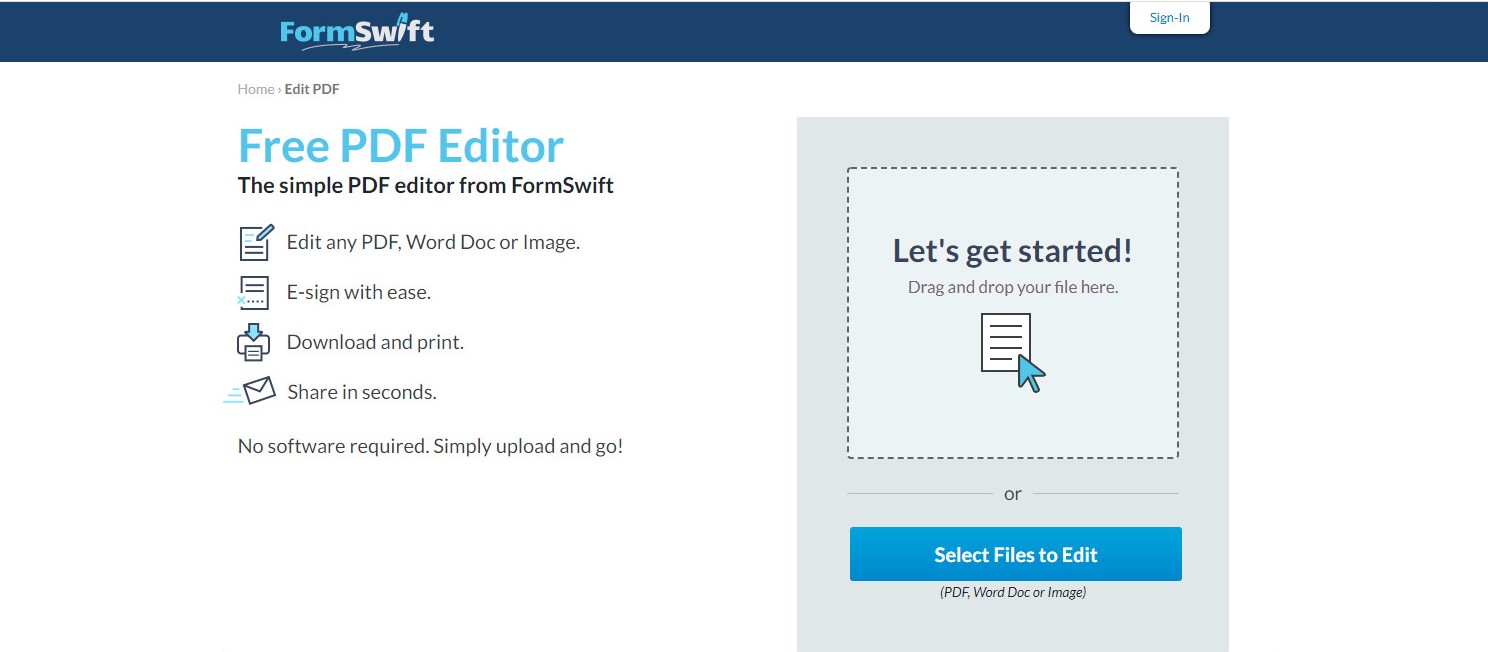
Phần mềm FormSwift PDF Editor
Phần mềm LightPDF
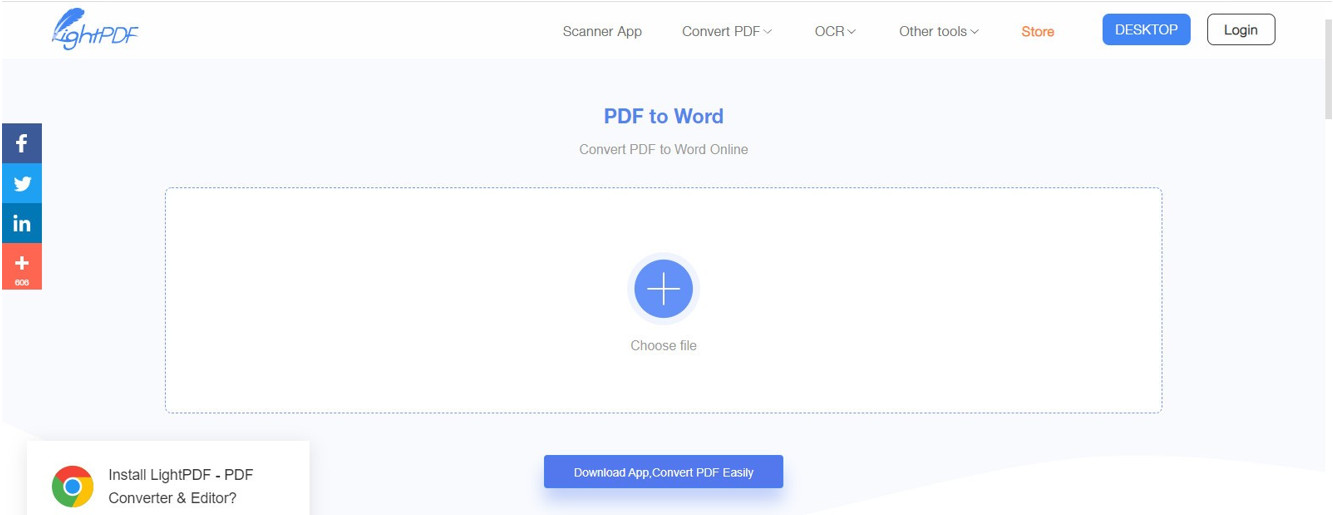
Phần mềm LightPDF
Đối với những phần mềm online như trên, bạn chỉ cần chọn ảnh từ máy tính rồi kéo thả vào ô ảnh, nhấn chuyển đổi, quá trình chuyển đổi sang file Word có thể mất vài giây, chậm nhất là vài phút. Khi hoàn tất, bạn nhấn tải về là xong.
Bên cạnh những phần mềm chuyển đổi file PDF sang Word, bạn cũng có thể dễ dàng tạo nên file PDF từ Word bằng những phần mềm sau:
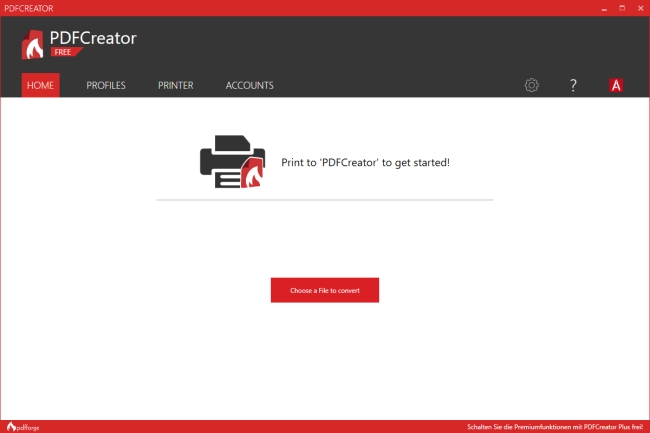
Phần mềm PDFCreator
PDFCreator là một trong những phần mềm dùng để chuyển đổi từ Word sang PDF phổ biến nhất. Đối với phần mềm này, chỉ cần bạn chuyển đổi các định dạng chuyên dùng như JPG, DOC,... là quá trình chuyển đổi sẽ không gặp phải bất kì vấn đề gì. Bạn cũng có thể sử dụng nó để sửa đổi văn bản và thêm chữ kí một cách dễ dàng và nhanh chóng. PDFCreator có những đặc điểm nổi bật như:
Ngoài ra, với PDFCreator, bạn có thể dễ dàng chia sẻ tệp qua mail cho người khác. Điều đặc biệt là bạn có thể tạo 1 tệp PDF từ nhiều tệp PDF khác.
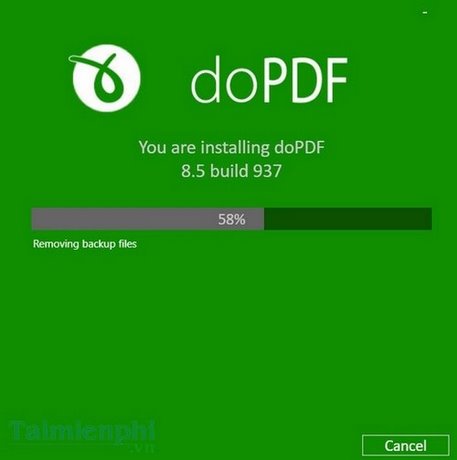
Phần mềm doPDF
DoPDF là phần mềm cho phép bạn tạo ra file PDF từ bất cứ định dạng nào, bao gồm Word. Ngoài ra, nó còn được biết đến như là một máy in ảo PDF. Khi sử dụng doPDF, bạn có nhiều tùy chọn để có được một file PDF hoàn hảo như bạn mong muốn:
Ưu điểm của phần mềm này là nó không chiếm quá nhiều dung lượng trên máy tính, quá trình chuyển đổi nhanh chóng và hoàn toàn miễn phí.
3.3. Phần mềm Print2PDF
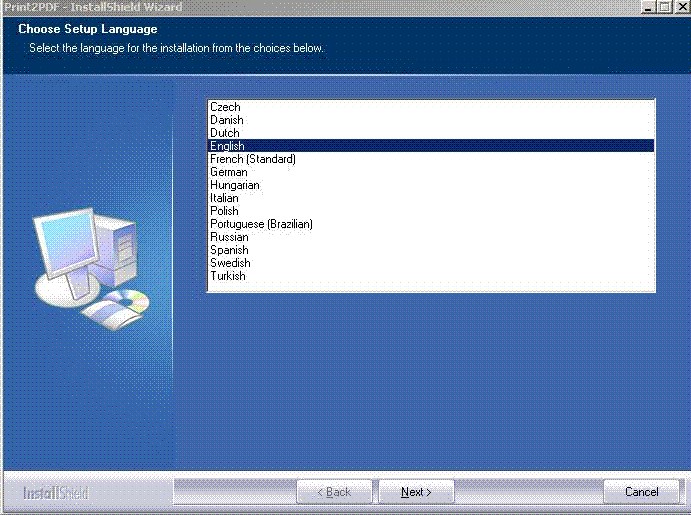
Phần mềm Print2PDF
Print2PDF được nhiều người sử dụng nhờ hỗ trợ chuyển đổi file Word sang PDF nhanh chóng và tiện lợi nhưng không làm ảnh hưởng đến chất lượng nội dung của file. Mọi file chuyển đổi sang PDF đều được in với chất lượng văn bản cao.
Phần mềm Print2PDF có những tính năng nổi bật như sau:
Hi vọng bài viết sẽ bổ ích, giúp bạn biết thêm nhiều phần mềm chuyển đổi file PDF sang Word dễ dàng và tiện lợi.
Xem thêm >>>
Cách chuyển hình ảnh thành văn bản bằng Google Docs nhanh chóng
Tất tần tật cách chuyển đổi file mp4 và video dành cho bạn
Cách khắc phục lỗi product activation failed khi truy cập Word, Excel, Powerpoint
by mega.com.vn